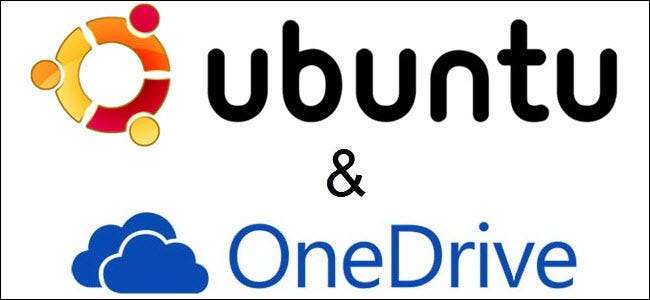
Kesäkuussa 2014 Microsoft korotti ilmaisella OneDrive-tilillä saamasi tallennustilan 15 Gt: iin 7 Gt: sta. Nyt kun sinulla on kaikki tämä ilmainen online-tallennustila, miksi et käytä sitä? Käytän Ubuntua, ei Windowsia, sanot. Ei huolia. On ratkaisu.
Ratkaisu on asentaa työkalu nimeltä OneDrive-D. Tämä työkalu on ilmainen, mutta se ei ole käytettävissä Ubuntu-ohjelmistokeskuksessa. Näytämme sinulle, miten OneDrive-D asennetaan ja miten sitä käytetään yhteyden muodostamiseen OneDrive-tiliisi ja synkronoimaan sisältösi.
HUOMAUTUS: Kun sanomme kirjoittavan jotain tähän artikkeliin ja tekstin ympärillä on lainausmerkkejä, ÄLÄ kirjoita lainauksia, ellemme määritä toisin.
Ensimmäinen askel on lataa ohjelma GitHubista . Avaa Tiedostonhallinta ja siirry hakemistoon, johon olet ladannut tiedoston. Pura .zip-tiedoston sisältö napsauttamalla tiedostoa hiiren kakkospainikkeella ja valitsemalla "Pura tämä".
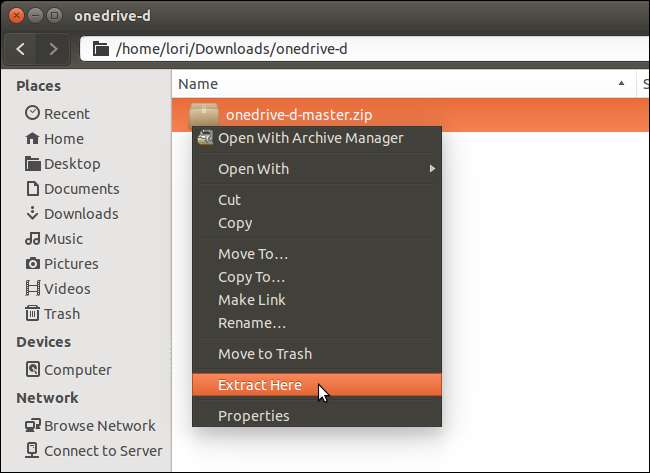
Avaa purettu kansio ”onedrive-d-master”.
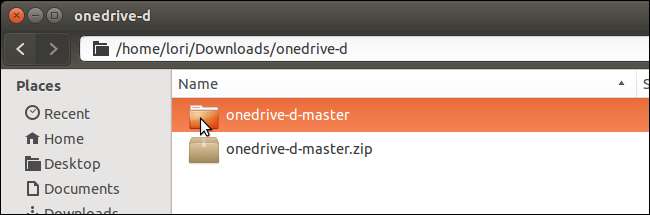
Onedrive-d-master-kansiosta löydät asennuskoodin, joka käsittelee ohjelman asennuksen ja tarvittavat riippuvuudet. Tämän komentosarjan suorittamiseen käytämme terminaalia.
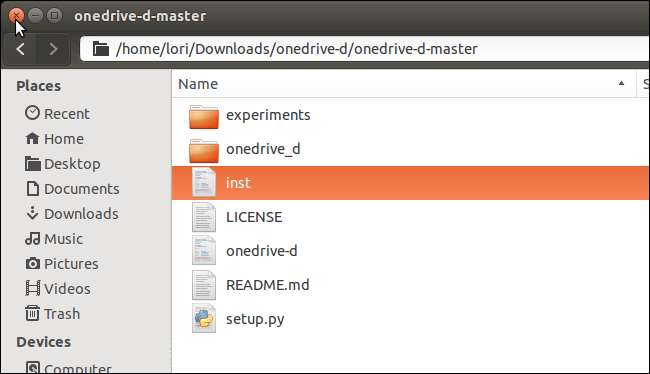
Avaa pääteikkuna painamalla Ctrl + Alt + T. Vaihda kehotettaessa hakemistoon “onedrive-d-master”. Jos tarvitset apua hakemistojen vaihtamisessa, tutustu artikkeliin käyttämällä Linux-terminaalia .

Asenna OneDrive-D kirjoittamalla seuraava komento kehotteeseen ja painamalla "Enter".
sudo ./inst install
Kirjoita salasanasi pyydettäessä ja paina "Enter".

Asennuksen edistyminen näkyy ja sitten näyttöön tulee sanoma kuinka paljon levytilaa käytetään. Kun sinulta kysytään, haluatko jatkaa, kirjoita ”Y” ja paina Enter.
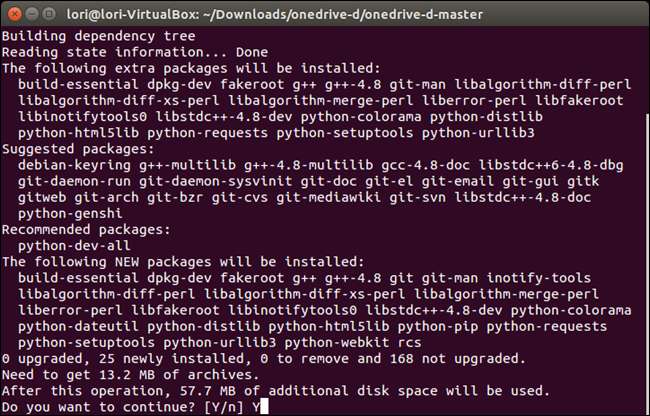
Kun asennus on valmis, OneDrive-D: n “Asetukset” -valintaikkuna tulee näkyviin. Ensin sinun on muodostettava yhteys OneDrive-tiliisi. Voit tehdä niin napsauttamalla "Yhdistä OneDrive.comiin".
HUOMAUTUS: Jätä pääteikkuna auki. Käytämme uudelleen myöhemmin tässä artikkelissa.
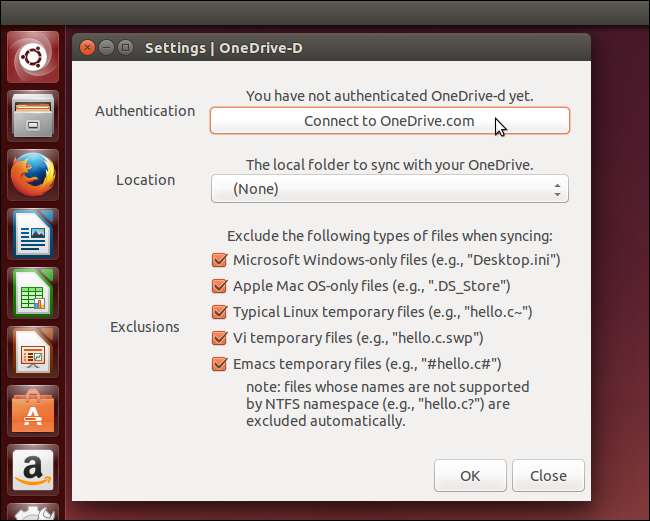
Kirjoita Yhdistä OneDrive.com -valintaikkunaan Microsoftin sähköpostiosoite ja salasana ja napsauta "Kirjaudu sisään".

Toinen valintaikkuna ilmoittaa, että OneDrive-D tarvitsee luvan käyttääksesi OneDrive-tietojasi. Jatka napsauttamalla Kyllä.
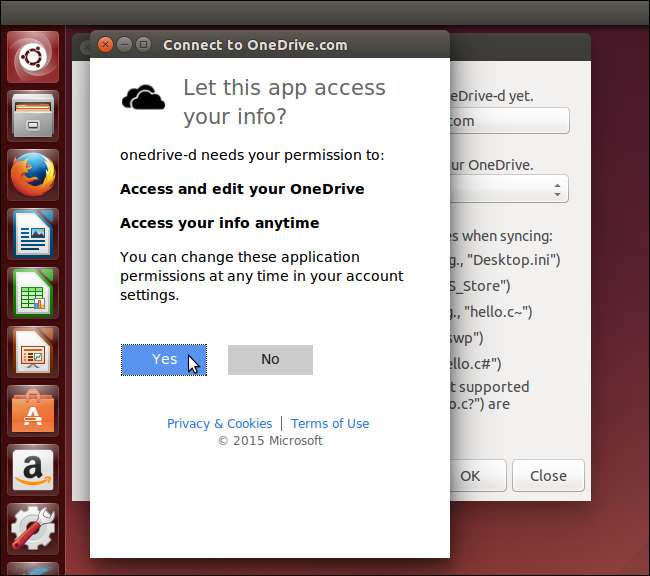
Yhdistä OneDrive.com-painikkeen yläpuolelle näkyy viesti, joka kertoo, että olet muodostanut yhteyden OneDrive-tiliisi.
Nyt sinun on valittava kiintolevyltä hakemisto, johon OneDrive-tilisi sisältö synkronoidaan. Voit tehdä tämän pääteikkunassa (kuten kuvataan artikkelissamme käyttämällä Linux-terminaalia ) tai Tiedostonhallinnassa.
Kun olet luonut hakemiston OneDrive-sisältöäsi varten, napsauta avattavaa Sijainti-luetteloa ja valitse Muu.

Siirry Valitse paikallinen OneDrive-kansio -valintaikkunassa OneDrive-sisältöä varten luomallesi hakemistolle ja napsauta Avaa.
HUOMAUTUS: Jos haluat luoda uuden kansion, käytä “Luo kansio” -painiketta.
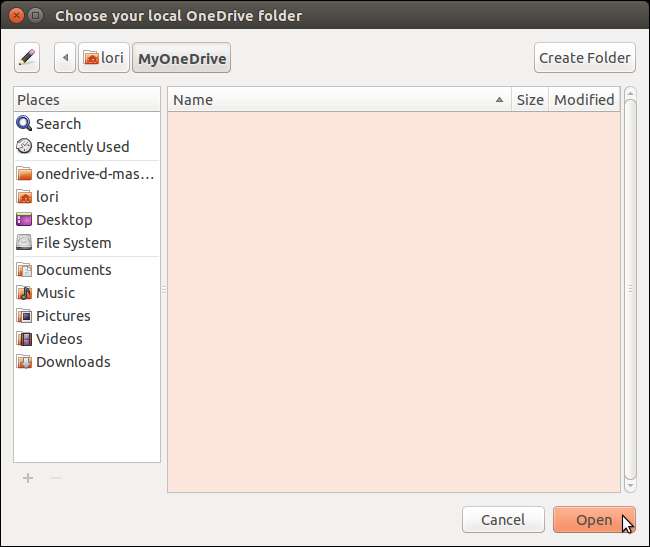
Oletuksena kaikki valintaruudut on valittu Poissulkemiset-osiossa tiedostotyypeille, jotka haluat sulkea pois synkronoinnin aikana. Jos et halua sulkea pois tiettyjä tyyppejä, poista valintaruudut. Kun olet valinnut asetukset, napsauta "OK".
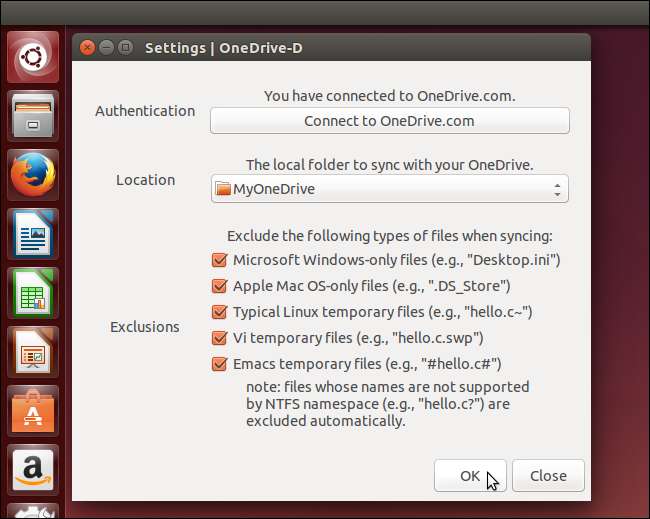
Näyttöön tulee viesti, jossa kerrotaan, että asetuksesi on tallennettu onnistuneesti. Napsauta "OK" sulkeaksesi valintaikkunan.
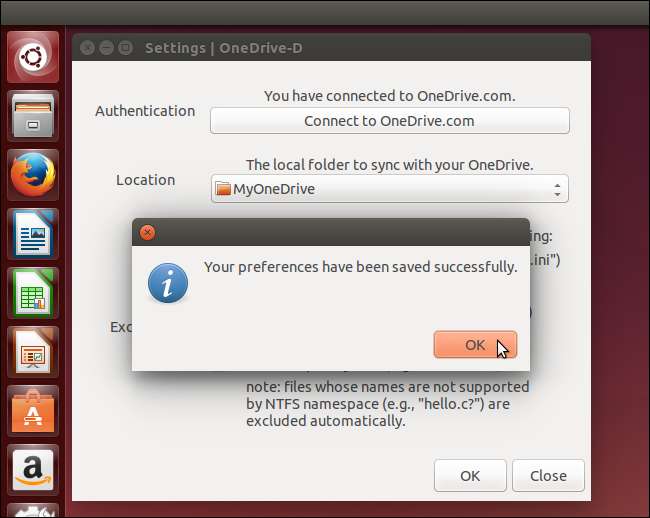
Sinut palataan Asetukset-valintaikkunaan. Napsauta "Sulje".
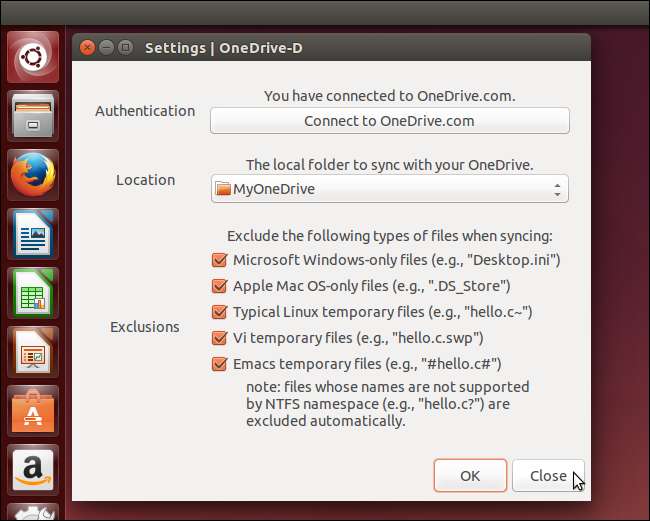
Nyt sinun on kerrottava OneDrive-D: lle synkronoitava OneDriven kanssa, jotta sisältösi saat määritettyyn hakemistoon. Voit tehdä tämän palaamalla avoimeen pääteikkunaan ja kirjoittamalla seuraavan komennon kehotteeseen ja painamalla Enter-näppäintä.
onedrive-d

Synkronointiprosessi alkaa ja edistyminen näkyy pääteikkunassa.
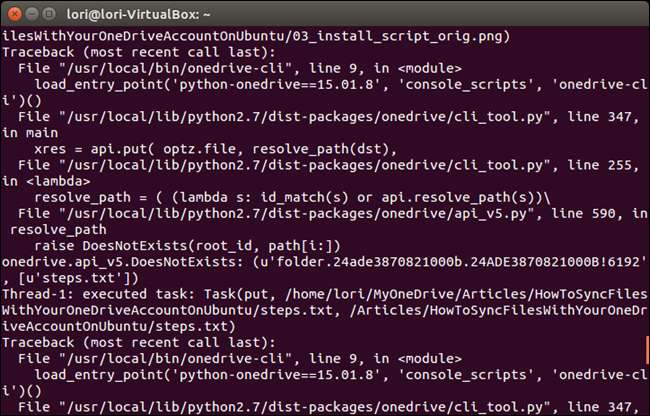
Näet ilmoituksia myös näytön oikeassa reunassa tiedostojen synkronoinnin aikana.
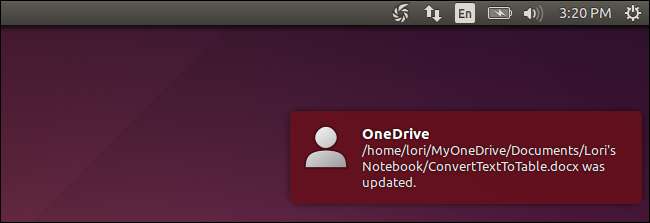
Kun synkronointi on valmis, OneDrive-D asettaa kellot. Tämän avulla OneDrive-D voi synkronoida reaaliajassa, kun teet muutoksia synkronoidun hakemiston tiedostoihin tai lisäät tiedostoja hakemistoon tai poistat tiedostoja siitä.
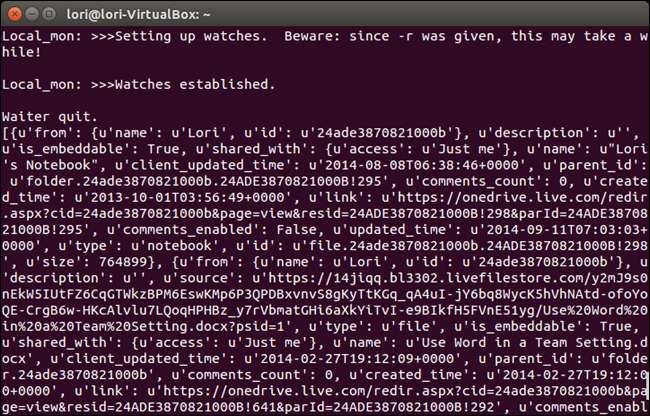
Jos kello jatkaa toimintaansa, sinun on jätettävä pääteikkuna auki. Jos suljet pääteikkunan, seuraava viesti tulee näkyviin. Jos haluat todella lopettaa katseluprosessin, napsauta Sulje pääte. Muussa tapauksessa napsauta ”Peruuta” jatkaaksesi kellon käyttöä.
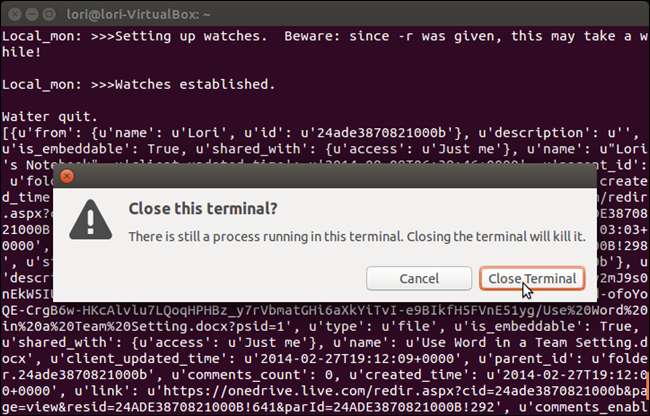
Jos teet muutoksia OneDrive-sisältöön useilla tietokoneilla tai muilla laitteilla, kuten puhelimella tai tabletilla, sinun kannattaa ehkä synkronoida sisältösi automaattisesti, kun käynnistät Ubuntu-koneesi. Tehdä tämä, lisää OneDrive-D käynnistyssovelluksiin . Sinulla pitäisi olla samanlainen kohde kuin OneDrive Sync -kohde alla olevassa kuvassa. Varmista, että se on valittuna, ja napsauta Sulje.
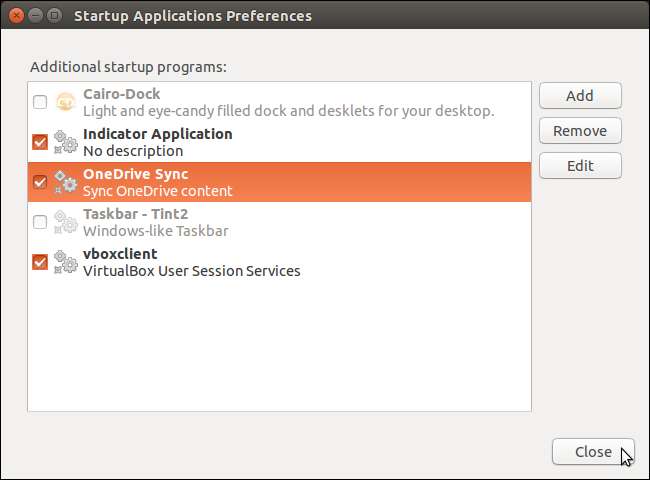
Voit myös lisää pikakuvake työpöydälle joten voit suorittaa OneDrive-D: n nopeasti OneDrive-sisällön synkronoimiseksi, jos et lisännyt ohjelmaa käynnistykseen tai haluat vain synkronoida uudelleen kirjautuneena istuntoosi.
HUOMAUTUS: Tässä linkitetty artikkeli pikakuvakkeiden lisäämisestä työpöydälle viittaa Ubuntu 11.04- ja 11.10-käyttöjärjestelmiin. Prosessi toimii kuitenkin edelleen Ubuntu 14.04: ssä.
Kun kaksoisnapsautat pikakuvaketta, kaikki synkronoituun kansioon tekemäsi muutokset ladataan OneDriveen ja kaikki Ubuntun ulkopuolella tekemäsi muutokset ladataan synkronoituun kansioon Ubuntussa.
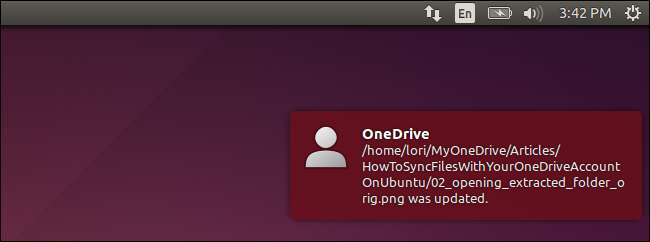
Kun käytät pikakuvaketta OneDrive-D: n suorittamiseen ja OneDrive-sisällön synkronointiin, ohjelma pysyy käynnissä taustalla. Jos et halua sen jatkavan jatkamista, voit tappaa prosessin käyttämällä ps- ja kill-komentoja. Katso artikkelimme prosessien hallinta Linux-terminaalista tietoja tappamisprosesseista.







